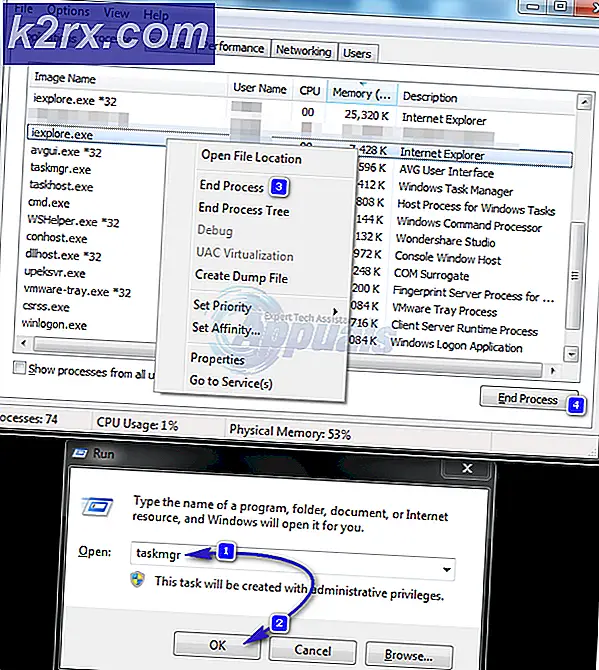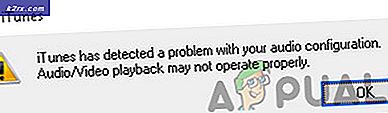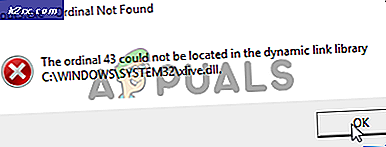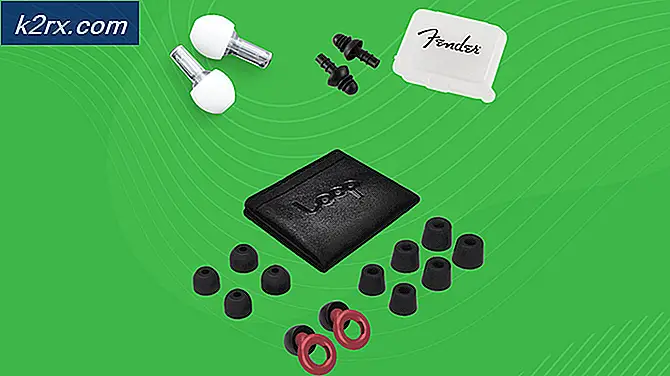Làm thế nào để sửa mã lỗi 0x9b100041 trên Xbox One?
Mã lỗi 0x9b100041 xuất hiện trên Xbox One khi một số người dùng cố gắng khởi chạy các trò chơi như Lãng quên hoặc là Định mệnh 2. Hầu hết người dùng bị ảnh hưởng đều báo cáo rằng lỗi xuất hiện ngay sau khi họ khởi chạy trò chơi.
Hóa ra, có một số thủ phạm tiềm ẩn khác nhau có thể gây ra sự cố này:
Phương pháp 1: Power Cycling Bảng điều khiển Xbox One của bạn
Các 0x9b100041mã lỗi thường xuất hiện trên Xbox One trong các trường hợp mạng không nhất quán hoặc bạn đang xử lý một số loại dữ liệu tạm thời dẫn đến ảnh hưởng đến hệ điều hành của bảng điều khiển của bạn.
Nếu trường hợp này có thể áp dụng, bạn sẽ có thể khắc phục sự cố này bằng cách thực hiện quy trình đạp xe điện đơn giản trên bảng điều khiển của mình. Thao tác này sẽ đảm bảo rằng các tụ điện được xả hết hoàn toàn và các tệp tạm thời lưu trữ giữa các lần khởi động bình thường sẽ bị xóa. Làm điều này sẽ giúp khắc phục phần lớn các sự cố liên quan đến phần sụn sẽ gây ra sự cố khi ăn trưa các trò chơi và ứng dụng trên Xbox One.
Dưới đây là hướng dẫn nhanh từng bước về cách thực hiện quy trình đạp xe trên Xbox One:
- Khi bảng điều khiển Xbox One của bạn được bật (và không ở chế độ ngủ đông), hãy nhấn nút Xbox trên bảng điều khiển của bạn và giữ nút này trong 10 giây hoặc cho đến khi bạn thấy đèn LED phía trước ngừng nhấp nháy hoàn toàn. Thả nút sau khi bạn nhìn thấy nó, sau đó kiên nhẫn đợi cho đến khi bạn có thể nghe thấy tiếng quạt phía sau tắt.
- Sau khi bảng điều khiển của bạn đã tắt hoàn toàn, hãy rút cáp nguồn của bảng điều khiển ra khỏi ổ cắm điện và đợi 30 giây trở lên để đảm bảo rằng các tụ điện đã được rút hết hoàn toàn.
- Sau khi khoảng thời gian này trôi qua, hãy cắm lại cáp nguồn vào ổ cắm điện và khởi động bảng điều khiển của bạn theo cách thông thường. Kiên nhẫn đợi cho đến khi khởi động tiếp theo hoàn tất và chú ý đến trình tự khởi động tiếp theo. Nếu bạn nhận thấy hoạt ảnh khởi động dài, hãy coi đó là xác nhận rằng thao tác đã thành công.
- Khi lần khởi động tiếp theo hoàn tất, hãy khởi chạy trò chơi mà trước đó đã kích hoạt mã lỗi 0x9b100041và xem sự cố hiện đã được khắc phục chưa.
Trong trường hợp sự cố tương tự vẫn xảy ra, hãy chuyển xuống phần sửa chữa tiềm năng tiếp theo bên dưới.
Phương pháp 2: Cài đặt lại trò chơi
Nếu bạn đang gặp phải sự cố này với Oblivion hoặc Destiny 2, thì cũng có thể sự cố đã xảy ra khi cài đặt một bản cập nhật không hợp lệ (rất có thể, sự cố bị gián đoạn không mong muốn đã làm hỏng một số dữ liệu).
Nếu trường hợp này có thể áp dụng, bạn sẽ có thể khắc phục sự cố nhanh chóng bằng cách cài đặt lại trò chơi cùng với mọi tiện ích bổ sung hoặc mở rộng. Hoạt động này đã được xác nhận là thành công bởi rất nhiều người dùng bị ảnh hưởng.
Trong trường hợp bạn không chắc chắn về cách gỡ cài đặt và sau đó cài đặt lại trò chơi Xbox One, hãy làm theo hướng dẫn bên dưới:
- Nhấn nút Xbox cái nút trên bảng điều khiển của bạn để mở menu hướng dẫn. Khi nó bật lên, hãy truy cập vào Trò chơi & Ứng dụng menu con.
- Bên trong Trò chơi và ứng dụng , cuộn xuống qua danh sách các mục đã cài đặt, đánh dấu nó, sau đó bấm Khởi đầu trên bộ điều khiển của bạn, sau đó chọn Quản lý trò chơi.
- Bên trong menu Quản lý mà bạn muốn gỡ cài đặt, hãy sử dụngGỡ cài đặt tất cảtrên khung bên phải để đảm bảo rằng trò chơi cơ bản cùng với mọi bản cập nhật đã cài đặt và phần mở rộng / tiện ích bổ sung được gỡ cài đặt.
- Sau khi quá trình gỡ cài đặt trò chơi hoàn tất, hãy quay lạiQuản lý menu(ở phía bên trái) và chuyển đếnSẵn sàng để cài đặtphần. Tiếp theo, chuyển đến khung bên phải và nhấp vàoCài đặt tất cảđể buộc cài đặt trò chơi (cùng với mọi bản cập nhật và tiện ích bổ sung).
- Sau khi trò chơi được tải xuống và cài đặt một lần nữa, hãy khởi chạy lại một lần nữa và xem sự cố hiện đã được giải quyết chưa.
Trong trường hợp bạn vẫn nhìn thấy mã lỗi 0x9b100041,chuyển xuống phương pháp tiếp theo bên dưới.
Phương pháp 3: Xóa tài khoản Microsoft được kết nối
Hóa ra, sự cố này cũng có thể liên quan đến một số loại lỗi do một số tệp phụ thuộc vào tài khoản Microsoft mà bạn hiện đang kết nối gây ra.
Một số người dùng bị ảnh hưởng trước đây gây ra sự cố tương tự đã báo cáo rằng họ đã giải quyết được sự cố bằng cách xóa tài khoản đã hoạt động trước đó trên bảng điều khiển Xbox One. Thao tác này cũng sẽ xóa mọi dữ liệu đã lưu trong bộ nhớ cache được liên kết với tài khoản, điều này có thể kết thúc việc giải quyết 0x9b100041mã lỗi.
Dưới đây là hướng dẫn nhanh về cách xóa tài khoản và thực hiện khởi động lại khó:
- Nhấn nút Xbox bộ điều khiển của bạn, sau đó chọn Cài đặt tab từ menu ngữ cảnh mới xuất hiện. Tiếp theo, cuộn xuống hết cỡ và truy cập vào Tất cả các thiết lập thực đơn.
- Khi bạn đã ở bên trong Cài đặt menu, chuyển đến Tài khoản , sau đó chuyển sang menu bên phải và chọn Xóa tài khoản thực đơn.
- Khi bạn đến menu tiếp theo, hãy tiếp tục và chọn tài khoản bạn muốn xóa, sau đó xác nhận lựa chọn của bạn. Thao tác này sẽ xóa bộ nhớ cache của bạn, nhưng sẽ không xóa bất kỳ dữ liệu nhạy cảm nào, vì vậy đừng lo lắng về việc lưu trò chơi hoặc bất kỳ tùy chọn tùy chỉnh nào mà bạn đã thiết lập trước đó.
- Sau khi bạn thực hiện việc này, hãy khởi động lại bảng điều khiển của bạn và khởi chạy lại cùng một trò chơi (trò chơi đã bị lỗi trước đó) để xem liệu sự cố hiện đã được giải quyết hay chưa.
Trong trường hợp sự cố tương tự vẫn xảy ra, hãy chuyển xuống phương pháp tiếp theo bên dưới.
Phương pháp 4: Làm sạch đĩa (nếu có)
Nếu bạn chỉ gặp phải lỗi khi cố gắng chơi trò chơi qua đĩa vật lý, thì cũng có thể khối quang học bị ngăn không cho đọc thông tin. Điều này thường xảy ra nếu đĩa bị bẩn hoặc nếu một số sector nhất định bị hỏng.
Trong trường hợp trò chơi này là trò chơi duy nhất gây ra 0x9b100041 lỗi, bạn nên làm sạch nó kỹ lưỡng bằng cách sử dụng cồn isopropyl và một miếng vải mềm. Hãy nhớ rằng cồn isopropyl khô rất nhanh, vì vậy bạn không phải lo lắng về việc để lại bất kỳ sản phẩm phụ nào sẽ làm giảm thiệt hại cho ổ đĩa quang của bạn.
Ghi chú: Hãy nhớ rằng nếu vấn đề là do vết xước sâu, thì thao tác này sẽ không hiệu quả lắm.
Nếu bạn đang tìm kiếm hướng dẫn nhanh về cách làm sạch bụi và các loại mảnh vỡ khác của đĩa Blu-Ray, hãy làm theo các hướng dẫn bên dưới:
- Bắt đầu quá trình này bằng cách rắc cồn isopropyl lên một miếng vải mềm - Không sử dụng khăn giấy vì bạn sẽ gây ra nhiều vết xước hơn.
- Sử dụng vải mềm để chà mặt thông tin của đĩa theo chuyển động tròn (từ trong ra ngoài).
- Khi bạn đã hoàn thành việc này, hãy để nó cho đến khi khô hoàn toàn hoặc làm khô trong không khí trong khoảng 0 giây để đẩy nhanh quá trình.
- Tiếp theo, lắp đĩa trở lại ổ đĩa quang của bạn và khởi chạy trò chơi từ bảng điều khiển Xbox của bạn.
Trong trường hợp sự cố tương tự vẫn xảy ra, hãy chuyển xuống phần sửa chữa tiềm năng tiếp theo bên dưới.
Phương pháp 5: Xóa bộ nhớ cache của trò chơi
Nếu không có hướng dẫn nào ở trên phù hợp với bạn, hãy xem xét xóa dữ liệu đã lưu trong bộ nhớ cache cục bộ của bạn. Bản sửa lỗi này đã được xác nhận là hoạt động bởi rất nhiều người dùng bị ảnh hưởng.
Điều này về cơ bản sẽ xóa mọi dữ liệu đã lưu và các tệp tạm thời được liên kết với chúng khỏi bảng điều khiển, nhưng nó sẽ không xóa bất kỳ trò chơi đã lưu nào mà bạn hiện đang lưu trữ trên đám mây.
Vì vậy, để đảm bảo rằng bạn không phải đối mặt với bất kỳ mất mát dữ liệu đã lưu nào, hãy truy cập Cài đặt> Hệ thống> Bộ nhớ và chọn Trò chơi, sau đó tiếp tục và chọn các trò chơi mà bạn cần sao lưu vào đám mây. Để xác nhận thao tác, hãy chọn Di chuyển, sau đó chọn Trò chơi đã lưu trên đám mây.
Khi bạn đã đảm bảo rằng các bản lưu trò chơi được sao lưu thành công vào bộ nhớ đám mây, hãy làm theo hướng dẫn bên dưới để xóa bộ nhớ cache của trò chơi được lưu cục bộ trên bảng điều khiển Xbox One của bạn:
- Trên trang tổng quan chính của bảng điều khiển Xbox One, hãy truy cập Cài đặt> Hệ thống.
- Khi bạn đã ở bên trong Hệ thống menu, đi đến Lưu trữ tab và chọnXóa các trò chơi đã lưu cục bộtừ danh sách các tùy chọn có sẵn.
- Khi bạn bắt đầu quá trình này, hãy kiên nhẫn chờ cho đến khi hoạt động hoàn tất, sau đó khởi động lại bảng điều khiển của bạn.
- Sau khi khởi động tiếp theo hoàn tất, hãy khởi chạy trò chơi mà trước đó đã sản xuất 0x9b100041mã lỗi và xem sự cố hiện đã được khắc phục chưa.
Trong trường hợp sự cố tương tự vẫn xảy ra, hãy chuyển sang giải pháp thay thế tiềm năng tiếp theo.
Phương pháp 6: Tắt kết nối Internet (nếu có)
Nếu thực tế bạn có thể thấy một số vết xước trên đĩa trò chơi, bạn có thể phá mã lỗi bằng cách tắt kết nối Internet ngay trước khi bắt đầu trò chơi.
Điều này có thể hiệu quả do công cụ Microsoft DRM (Quản lý Quyền Kỹ thuật số) độc quyền - Nếu không có kết nối Internet, tính toàn vẹn của ổ đĩa không được xác minh kỹ lưỡng, vì vậy nếu đĩa của bạn chứa dữ liệu xấu, mã lỗi sẽ không hiển thị.
Bạn có thể tạm thời ngắt kết nối Internet ngay trước khi bắt đầu trò chơi, sau đó đợi cho đến khi bạn vượt qua màn hình tải ban đầu trước khi kết nối lại. Phương pháp này đã được xác nhận là có hiệu quả bởi rất nhiều người dùng bị ảnh hưởng trước đây đang gặp phải vấn đề tương tự.